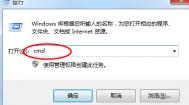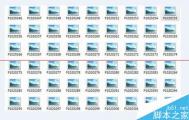Win 8遭受ARP攻击怎么办?
目前大部分使用的网络都是在同一局域网下覆盖的,很容易相互牵制,有时候用户会采用P2P软件对其它电脑进行ARP攻击,从而让别人的网速变慢。在win8系统中,还没有一个完美的ARP防火墙来防止ARP的攻击,但是大家可以通过绑定电脑MAC地址的方式来避免攻击。

ARP攻击
宽带网络端口重新连接
(本文来源于图老师网站,更多请访问http://m.tulaoshi.com/windowsxitong/)其实,在日常生活中,不少网友曾经就反映过,一些共享上网如果路由器没分配好带宽,那么人一多的时候会让你抓狂,尤其是在人多合租的出租房内。在玩网络游戏的时候,网速一慢,等网络反映过来你的游戏早已经泡了汤。看小电影老缓冲,没意思了!一些人忍不住就用了P2P终结者,限制别人网速,断掉别人的网,这不科学、不厚道,百事网图老师小编在这里非常不推荐大家这么做。
前面也提过,目前完美支持Win8的ARP防火墙还没有,有些自带的ARP防火墙不支持Win8 64位版本,32位的不清楚,所以只能手动绑定ARP.
CMD手动设置教程
命令提示符(CMD)是在OS/2,Windows CE与Windows NT平台为基础的操作系统下的"MS-DOS方式".CMD主要功能是帮助计算机高级用户去使用命令行操作,来对计算机进行高级调整。CMD所提供的解决方式,结果很简单("简单粗暴"地出现)。
一、首先,以管理员权限运行命令提示符(CMD)。
以管理员权限运行CMD
二、在命令提示符中运行"netsh i i show in"查看要进行ARP绑定的网卡的idx编号。
输入指定代码
三、在命令提示符中运行"netsh -c "i i" add neighbors idx IP MAC"进行ARP绑定,这里的idx就是上一步查到的网卡的idx编号,IP和MAC就是你要绑定的IP地址和MAC地址。
红框标出的位置为用户需要填入的IP及MAC地址
例如:netsh -c "i i" add neighbors 12 192.168.1.1 D0-27-88-C9-7C-A4
四、最后在命令提示符下用"arp -a"命令查看下自己所添加的ARP项是否在列表中并且为静态就可以了。
"arp -a"命令检测为静态
解除绑定:netsh -c "i i" delete neighbors IDX (IDX改为相应的数字) 才可删除MAC地址绑定,然后重启系统。
".bat"文件建立教程
".bat"格式的文件就是批处理(Batch),也称为批处理脚本。手动绑定ARP第二个技巧,就是需要是使用到".bat"格式的文件,与第一种方式相比,建立批处理格式的文件是一种更为快捷直接的处理方式。
顾名思义,批处理就是对某对象进行批量的处理。批处理文件的扩展名为bat.目前比较常见 的批处理包含两类:DOS批处理和PS批处理。PS批处理是基于强大的图片编辑软件Photoshop的,用来批量处理图片的脚本;而DOS批处理则是基于DOS命令的,用来自动地批量地执行DOS命令以实现特定操作的脚本。
记事本内填入规定内容
以。bat格式另存为arp绑定文件名的文件
①arp -a 查看MAC地址表
arp -s 路由器地址 MAC地址
例如:arp -s 192.168.1.1 D0-27-88-C9-7C-A4
(本文来源于图老师网站,更多请访问http://m.tulaoshi.com/windowsxitong/)②取消绑定:arp -d 路由器地址 MAC地址
接触arp绑定记事本编辑模式下
例如:arp -d 192.168.1.1 D0-27-88-C9-7C-A4
制作完好的arp绑定和解除绑定两个快速启动文件
然后新建立个记事本,把命令放里面,再另存为bat格式,arp绑定。bat.运行的时候,右键以管理员身份运行,或丢到开机启动项目里面去。
大家知道,.bat格式的批处理文件,双击打开之后是可以快速去执行的,所以我们所制作好的两个批处理文件,双击运行之后可以快速打开,程序瞬间执行,实现arp的绑定和解除操作功能。非常地方便好用。
总结:由于win8还没有一款能够完美兼容的ARP防火墙软件,所以在应对ARP攻击时,只有通过绑定电脑MAC地址的方式来固定系统本身的MAC地址与路由器分配的地址一致,才能免遭ARP的网络攻击。
如何让Win 8系统支持PDF/ISO文件格式
第一步、右键打开方式,选择阅读器,就可以使用内置的PDF工具查看,阅读方式可以选择tulaoShi.com网页,一页和连续三种方式,只有在连续模式中,鼠标滚轮才可以滚动控制文章上下移动,其他两种方式都是横板操作,不管哪一种方式,缩放都需要鼠标点击操作,不是很人性化,可能在触控上缩放会更舒服一些。
通过左右箭头来阅读,右下角处的+ -可以缩放。
左下角的查找功能,我没理解这个功能如何使用,不管我查询什么功能都失败。
第二步、体验了Win8自带的PDF的阅读器,应该说它是一款轻量级的阅读器,功能较单一,和很多专业的软件无法比较,但是只是简单的阅读也足够了,尤其在平板上。
Win8自带虚拟光驱了
在Windows 7时,微软已经加入了对iso文件的支持,但仅仅是支持刻录光盘,并不支持挂载,到了Win8,这一功能终于原生支持了,右键iso文件,可以看到有装载和刻录光盘选项,我们选择装载。
可以看到在可移动存储设备中,找到了刚才加载的这个镜像。
第三步、打开之后就可以按照普通文件夹一样对其进行操作了,除此之外,双击任何一个iso文件都可以直接打开,然后后台自动挂载这个镜像,这里我打开了三个,当然不需要的时候,我们右键弹出就可以了。
从Win8开始原生支持PDF、ISO,我感觉微软正在一步一步简化我们使用系统的习惯,比如Win8自带的输入法,相比之前,可以说有了很大的改进,还有整合了MSE,我们也不必去下载杀软了,当然还有很多需要改进的地方,比如对视频文件的支持等等,总之,Win8简化了我的生活。
Win 8系统查看无线网络密码
在Win 8系统中,在已连接上无线时,如果想要查看无线网络的密码,那么可以在无线属性中查看保存的无线网络加密密钥。
1、打开 控制面板-网络和共享中心(控制面板在类别视图下点击网络和internet里面的查看网络状态和任务打开网络和共享中心)。也可以右击右下角的无线网络连接图标,选择网络和共享中心快速打开;

2、点击现在连接的无线名称;

3、在出现的界面选择无线属性;

4、打开安全选项卡,勾选上显示字符即可查看到无线密钥。

还有一种打开无线属性的方法:点击右下角的无线网络图标。在无线网络列表里面已连接上的无线信号右击选择查看无线(m.tulaoshi.com)属性。如下图所示:

HP打印机在Win 8系统下的驱动程序类型
1、全功能驱动程序
全功能驱动程序允许您充分利用您的打印机,并且 HP 提供了有用的软件帮助您操作。 如果您拥有一台一体机,此驱动程序可提供完整的打印机功能,包括打印、扫描、复印和传真。
其它功能
为您的打印机量身定制的可搜索帮助文件。
图像编辑软件。
惠普耗材商店。
在全功能安装过程中,您可以选择自定义安装,以便选择您希望安装的特定软件。
2、In-OS 驱动程序
Windows 8 in-OS 软件是已在您的电脑上安装的一个驱动程序,支持基本打印机功能; 如果打印机控制面板的大多数按钮都无法使用,那么您无法使用 eFax 功能(如果您的打印机具备该功能)和扫描到电子邮件等扫描输出功能。
因此,您无需从惠普下载和安装任何其它软件便可使用您的打印机。 您还可以使用该软件进行基本打印、扫描和传真任务,以及从内存卡导入图像(如果您的打印机具有这些功能)。
3、Windows Update 驱动程序
您的 Windows 8 电脑预装了名称为 in-OS 驱动程序的驱动程序。 该软件支持您的打印机具备基本功能。 通过在 Windows 8 中手动下载驱动程序或设置自动更新功能,Windows Update 可用于确定您是否安装了最新的 in-OS 驱动程序。